Di mana menginstal file apk. Cara membuka file APK
Paling populer di kalangan pembuat tablet sistem operasi Android melibatkan pengaturan aplikasi menggunakan saluran komunikasi utama melalui Market, yang menunjukkan kepada pengguna perangkat pendatang baru di antara yang dirilis program yang bermanfaat, game, buku, dan film.
Mari kita lihat lebih dekat jenis dan tahapan mekanisme instalasi game perangkat tablet... Di antara metode utama menyalin game, dua yang relatif sederhana dan cepat dapat dibedakan:
- pengaturan melalui aplikasi * .apk;
- perangkat menggunakan internet.
Cara pertama melibatkan pencarian jaringan untuk file dengan game dalam format * .apk. Kami akan segera memperingatkan Anda bahwa lebih baik menggunakan halaman tepercaya dan aman, jika tidak, kemungkinan besar gadget Anda akan terinfeksi virus berbahaya.
Setelah mengunduh program yang Anda suka, buka item menu Android "Pengaturan", lalu buka tab "Aplikasi". Di dalamnya, kami mengizinkan materi dari sumber yang tidak dikenal.
File disalin ke folder yang dibuat khusus di tablet melalui flash drive USB atau mini-USB. Cara paling praktis adalah membuat folder untuk game di file Game, yang secara otomatis disimpan di memori di semua perangkat sistem operasi yang dijelaskan.
Anda dapat menemukannya melalui pengelola file apa pun, misalnya, ThinkFree Office. Setelah pemilik tablet menemukan game yang diunduh, itu harus dipasang.
Opsi kedua dilakukan di situs berbayar https://play.google.com/store yang sama sekali tidak berbahaya dari sudut pandang ancaman asing.
Pengunduhan berlangsung dalam bentuk pembelian game yang diminati. Menyalin dan menginstal informasi tidak terjadi secara otomatis dan pengguna tidak perlu membuat folder untuk game sendiri.
Dua kondisi yang diperlukan untuk membeli :
- ketersediaan dana untuk pembayaran dan terhubung,
- bekerja internet.
Jika gim ingin disimpan dengan cache, maka jalur ke folder yang diinginkan dapat diatur menggunakan situs sumber gim yang diunduh.
Cara membuat folder di tablet
Folder tambahan dapat dibuat di memori tablet itu sendiri dan di kartu memori tambahan. Pertama, Anda perlu mentransfer pintasan yang diperlukan ke area desktop. Jika Anda mengambil pintasan dan memindahkannya ke yang lain, folder tersebut akan dibuat secara otomatis. Ini dapat dengan mudah diubah namanya jika diinginkan.
Cara lain untuk membuat folder adalah dengan terus menekan ruang kosong di desktop selama beberapa detik. Anda akan melihat menu pop up di mana Anda perlu memilih tab "Folder".
Karena fakta bahwa operasi tersebut sistem Android hampir sepenuhnya terbuka - jika Anda mau, instal aplikasi bukan dari Play Storemenghindari kebutuhan untuk membayar; jika Anda mau, retas game dan dapatkan jutaan uang game secara gratis; jika Anda mau, gali file sistem - Anda dapat melakukan apa saja dengannya.
Tetapi ketika Anda mencoba mengunduh game atau aplikasi dari beberapa sumber, file APK dimuat. Dan sama sekali tidak jelas apa yang harus dilakukan dengannya. Windows tidak terbiasa dengan ekstensi ini dan tidak akan membuka file. Dan jika Anda hanya menjatuhkannya ke kartu memori smartphone atau tablet, maka aplikasi atau game yang diinginkan tidak akan muncul dalam daftar yang diinstal.
Mari kita cari tahu cara menginstal aplikasi dengan benar di Android dan di mana harus meletakkan file APK.
Bersiap memasang aplikasi di Android
Sebelum Anda menginstal aplikasi apa pun di perangkat Android Anda, Anda perlu mempersiapkannya. Ini dilakukan sekali dan pengaturan tambahan tidak diperlukan.
Tahap 1. Cara mengaktifkan penginstalan aplikasi dari sumber pihak ketiga
Terlepas dari kenyataan bahwa Android mendukung penginstalan aplikasi tidak hanya dari Play Store, fungsi ini dinonaktifkan secara default. Seringkali, perangkat lunak yang diperoleh dari sumber pihak ketiga terinfeksi virus (ya, ada juga virus untuk Android!) Atau modul iklan, dan sistem operasi itu sendiri dilindungi dari "hama" semacam itu.
Oleh karena itu, perlu untuk menonaktifkan proteksi.
Untuk melakukan ini, Anda perlu membuka aplikasi "Pengaturan". Temukan item "Keamanan" di sana. Karenanya, ini akan berisi "Sumber Pihak Ketiga". Poin terakhir mungkin bisa disebut agak berbeda, tetapi intinya sama.
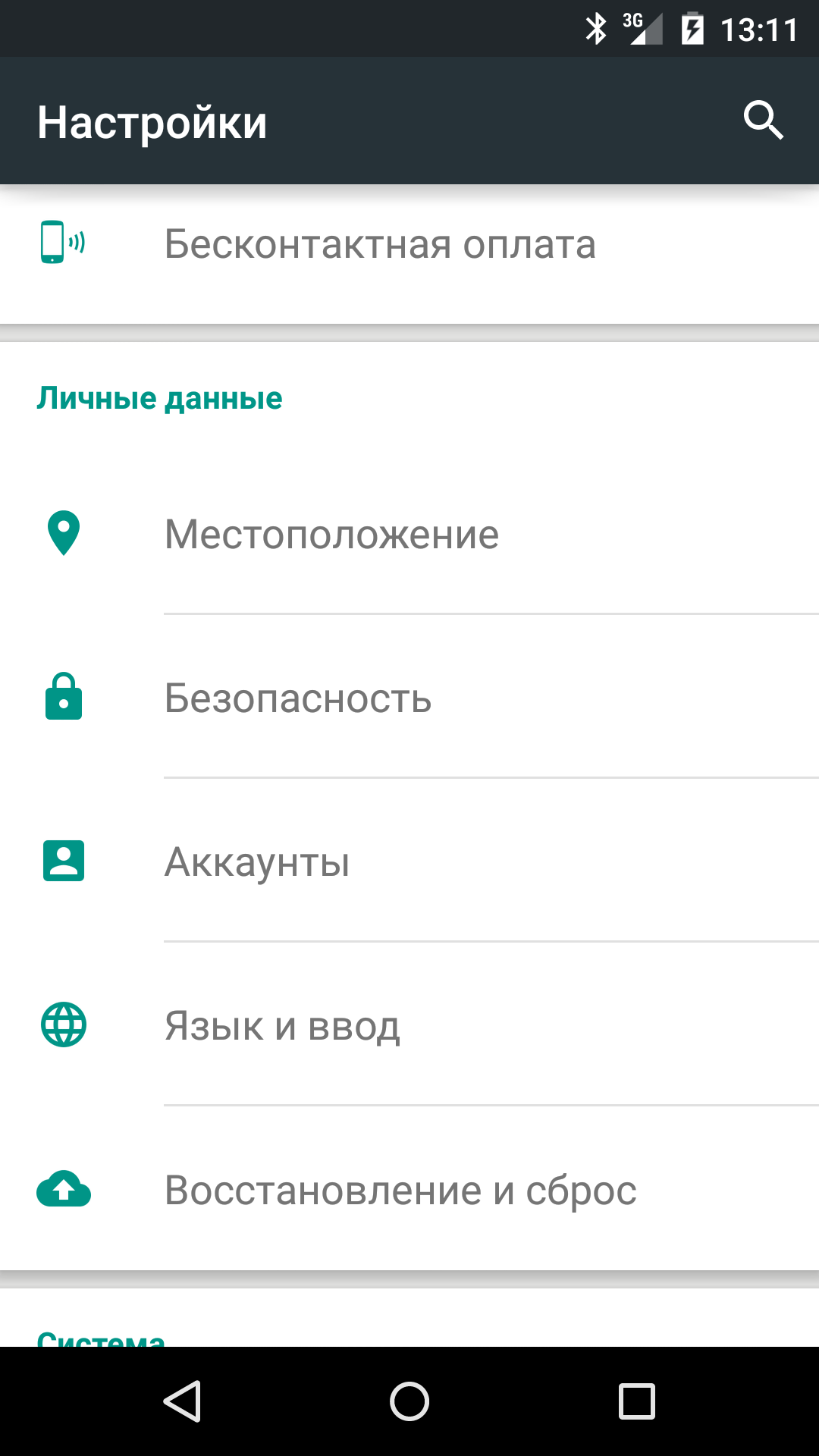
Jika kotak centang di samping item "Sumber pihak ketiga" tidak dicentang, itu harus disetel sebagaimana mestinya. Sebuah jendela akan muncul di mana Android mengancam dengan semua hukuman surgawi. Anda perlu mengklik OK.
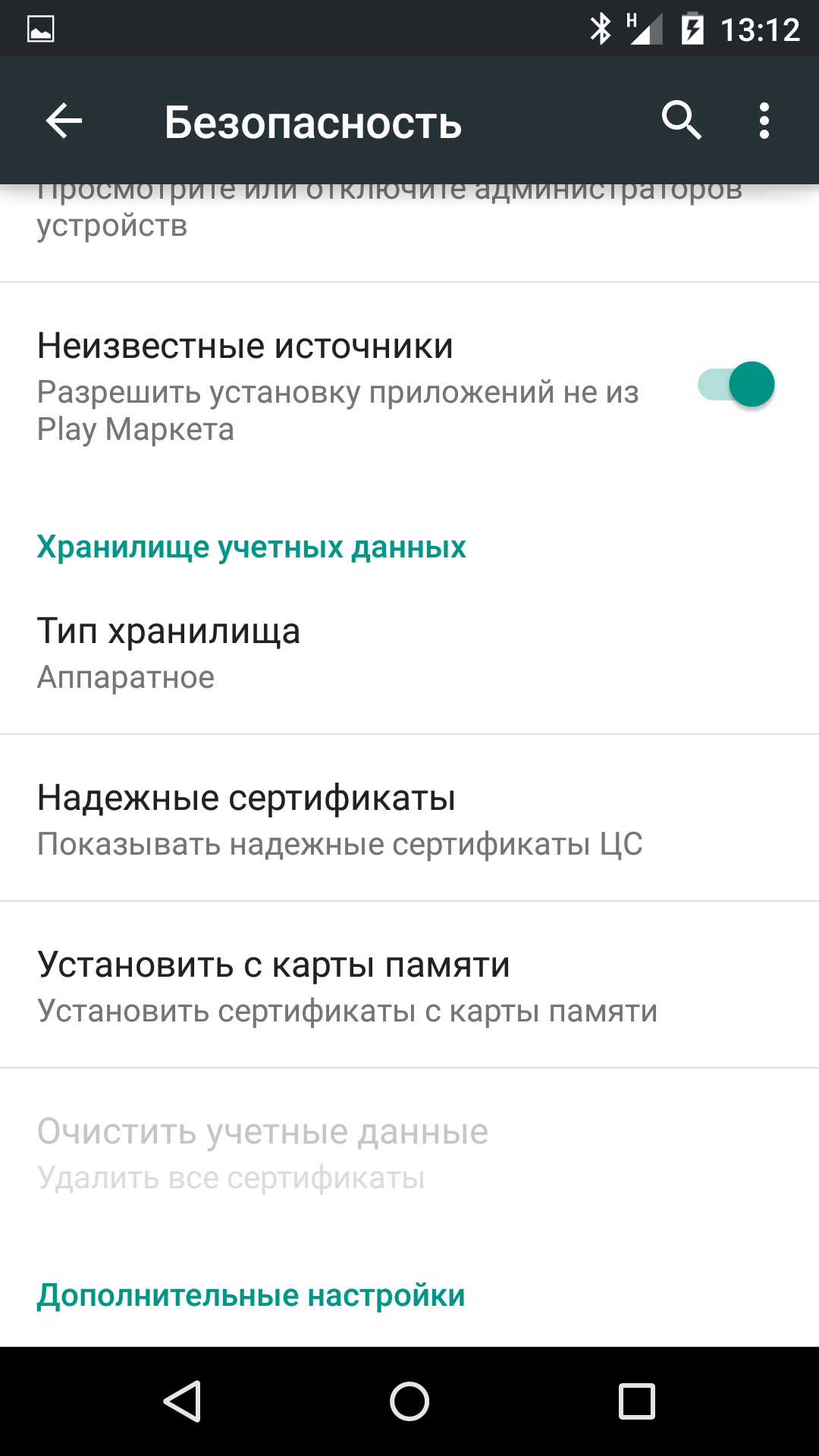
Semuanya, kamu luar biasa! Pemasangan dari sumber pihak ketiga diizinkan.
Tahap 2. Unduh pengelola file untuk Android
Hal berikutnya yang perlu Anda lakukan adalah menginstal pengelola file (explorer) di perangkat Android Anda. Kemungkinan besar itu sudah terpasang! Anda hanya perlu menemukannya.
Contohnya, smartphone dan tablet dari Sony seringkali dilengkapi dengan aplikasi Astro File Manager. Inilah yang Anda butuhkan. Perangkat Samsung telah menginstal aplikasi File. Program lain dapat diinstal pada smartphone dan tablet dari produsen lain - ES File Manager, File Manager, dll.
Jika tidak ada program yang sesuai, Anda selalu dapat mengunduhnya dari Market!
Kami merekomendasikan ES File Manager untuk perangkat yang "lemah" - pengelola file yang sangat baik dan sangat fungsional dengan konsumsi sumber daya yang minimal; atau Kabinet Beta - pengelola file cantik dengan antarmuka Desain Material.
Kami memerlukan pengelola file untuk menemukan file APK yang disalin ke ponsel / flash drive dan menginstalnya.
Kemudian Anda dapat menghapusnya. Sederhana dan instruksi rinci untuk uninstall diberikan di artikel "".
Tahap 3. Unduh APK
Dan akhirnya kita membutuhkan file APK sebenarnya dari aplikasi atau game yang ingin kita install.
Di mana meletakkan file APK di Android?
Jadi, izin untuk menginstal aplikasi dari sumber pihak ketiga telah diterima, pengelola file diinstal, file APK telah diunduh dan "terletak" di komputer. Di mana sebenarnya untuk dilempar?
Ya, dimanapun!
Ingin menyalin ke kartu memori? Di memori internal? Folder apa saja di memori eksternal atau internal? Sama sama! Hal utama adalah mengingat tempat itu.
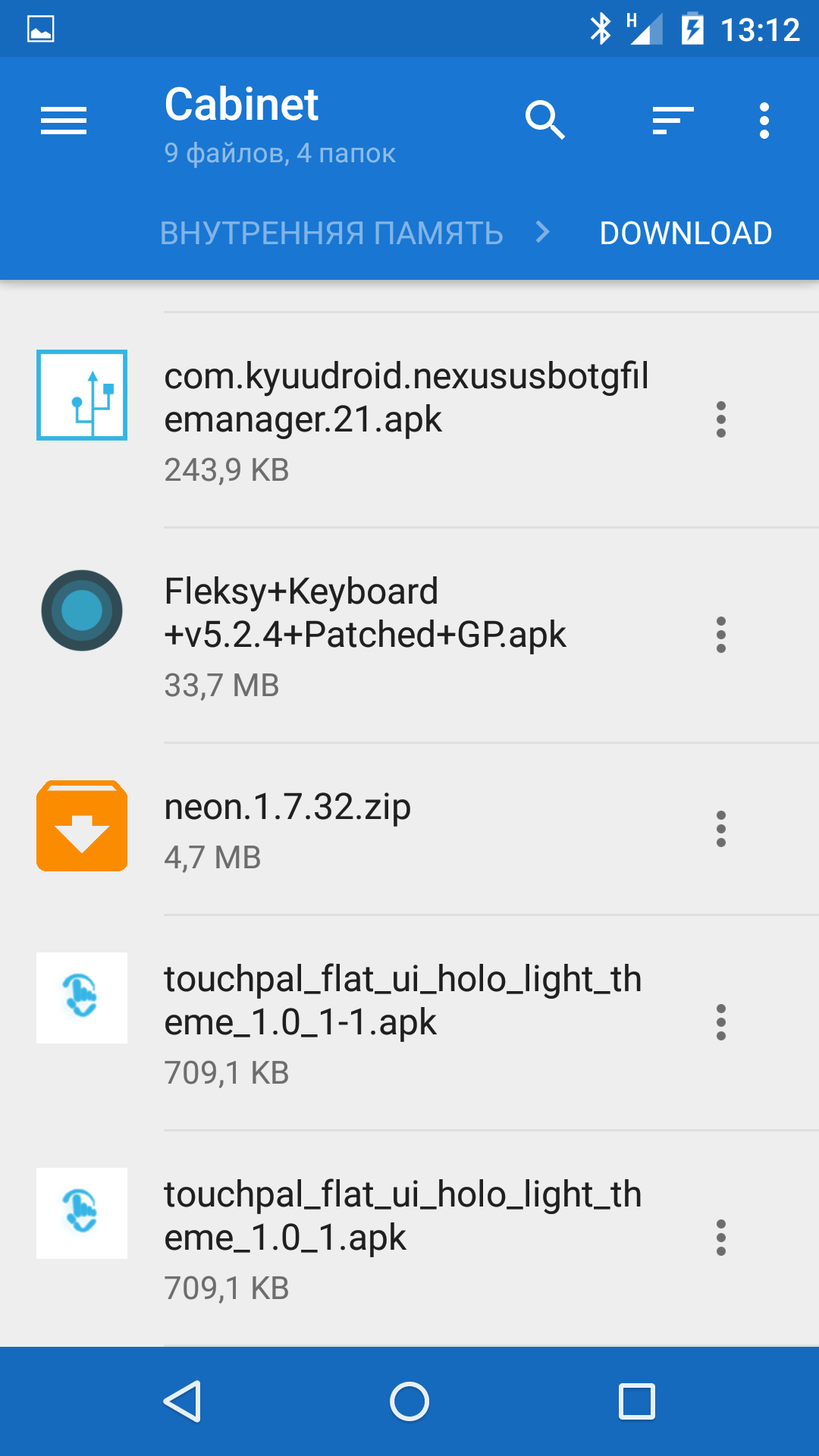
Oleh karena itu, lebih baik menyalin langsung ke memori internal atau eksternal, dan tidak ke folder mana pun di drive ini.
Cara memasang aplikasi di Android
Setelah file APK yang baru diunduh disalin ke memori eksternal atau internal, aplikasi perlu dipasang. Ini akan membutuhkan pengelola file, yang telah ditulis di bagian pertama artikel (Tahap 2).
Setelah membuka pengelola file yang diunduh, Anda perlu menemukan file APK yang disalin. Itulah mengapa disarankan untuk tidak menyalin ke folder mana pun.
Oleh karena itu, Anda perlu segera mengetuk file APK, dan penginstalan program akan dimulai. Di jendela untuk menerima izin, Anda juga harus menekan tombol "Instal", dan setelah penginstalan selesai - tombol "Buka", dan aplikasi yang baru diinstal akan dimulai.
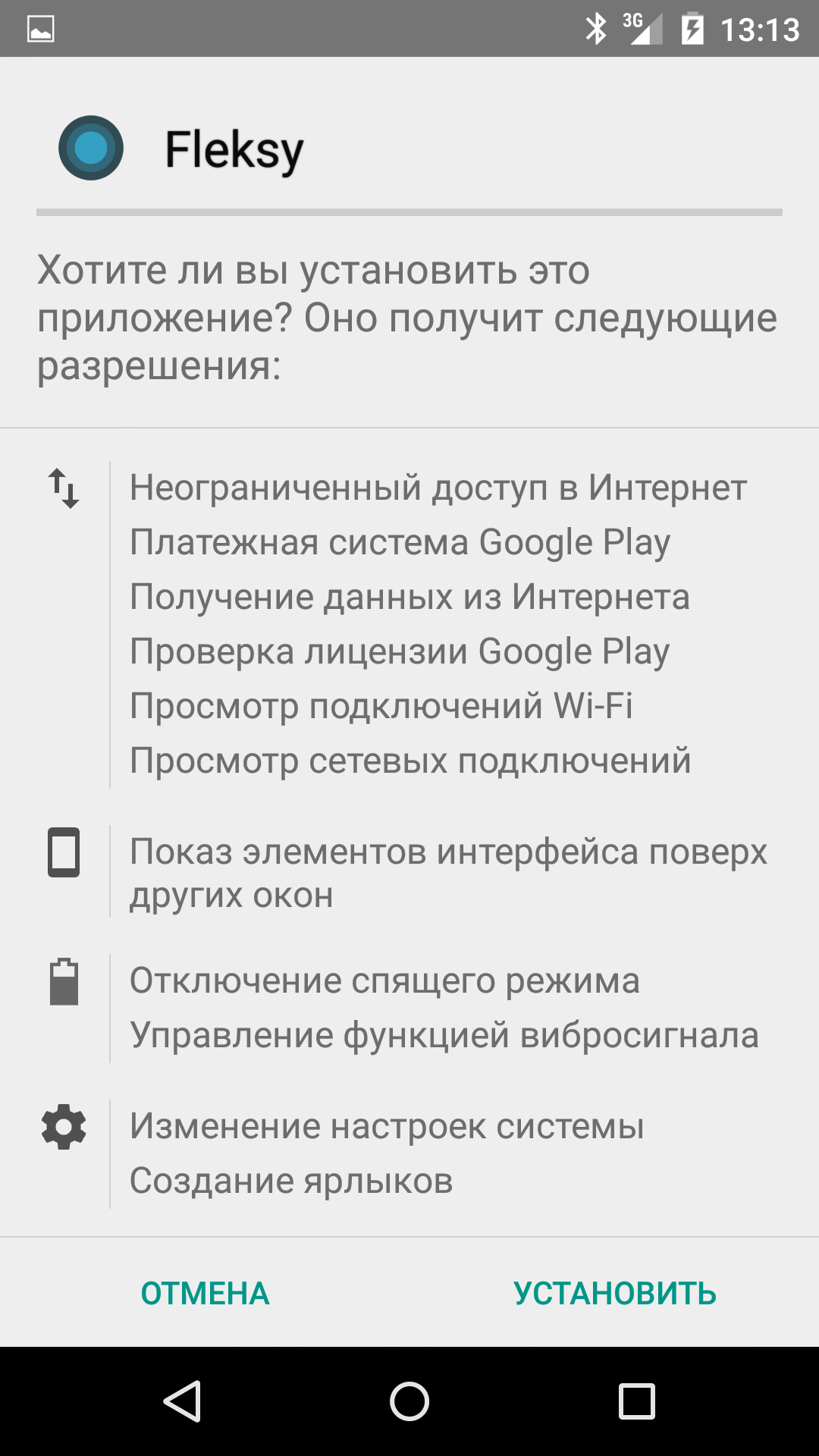
Pilihan Editor
Alcatel Idol 5 merupakan smartphone dengan bodi aluminium yang bagus dan layar Full HD. Dia mendapat platform Android 7.0 dengan ...
Nokia 6 sangat menonjol dari model biasa, dan intinya di sini adalah antarmuka. Pabrikan telah berusaha keras untuk ...
Sudahkah Anda mengunduh mainan baru untuk tablet atau ponsel cerdas Anda tetapi tidak dapat memasangnya? Maka artikel ini bisa membantu Anda. Di dalamnya, saya akan memberi tahu Anda cara mentransfer aplikasi .apk dengan benar ke perangkat dan kemudian menginstalnya.
File dalam format .apk dikaitkan dengan sistem operasi seluler Android, yang dipasang di banyak ponsel cerdas dan tablet modern. Hari ini, Anda dapat mengunduh banyak aplikasi di jaringan yang secara signifikan dapat memperluas fungsionalitas gadget. Jadi, untuk mentransfer aplikasi ke gadget, Anda membutuhkan kabel USB.
Kami membuang APK di telepon
1. Kami menghubungkan perangkat ke PC menggunakan kabel USB dan klik "Hubungkan penyimpanan USB".2. Buka "Komputer Saya", cari perangkat yang terhubung dan pilih folder tempat Anda ingin mentransfer aplikasi. Cukup seret dan keluar dari jendela penjelajah. Putuskan sambungan gadget dari komputer.
3. Selanjutnya, kami mencari folder di perangkat tempat Anda sebelumnya menjatuhkan aplikasi dan menginstalnya. Anda perlu mengkliknya dan ketika menu dimuat, pilih item "Instal".
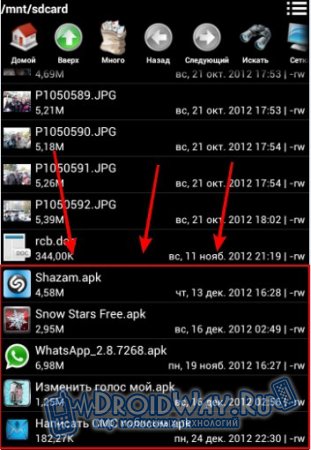
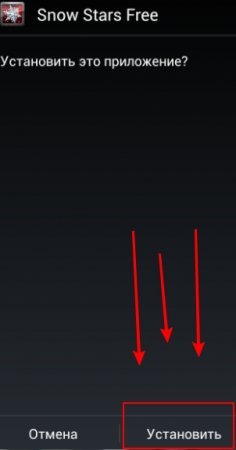
Untuk kenyamanan melihat sistem file gadget, Anda dapat menginstal utilitas ES-Explorer, dengan bantuannya Anda dapat menemukannya dengan cepat file yang diinginkan... Antarmuka program ini diatur dengan sangat nyaman, terlebih lagi, sangat kuat. Anda dapat menyesuaikan opsi tampilan folder dan banyak lagi.
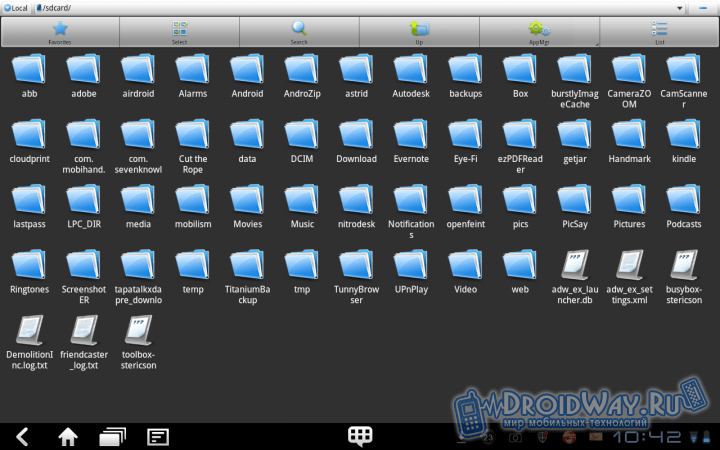
Anda juga disarankan untuk menginstal perangkat lunak antivirus di Tablet Android atau telepon, karena seringkali virus dapat ditemukan dalam aplikasi yang diunduh dari jaringan. Ini mengancam pengoperasian perangkat yang lambat, serta konsekuensi serius lainnya. Misalnya, jika digunakan, maka setelah menginstal utilitas baru, itu akan dipindai dalam mode otomatis. Basis data anti-virus harus diperbarui secara berkala (ini dilakukan secara otomatis saat perangkat terhubung ke Internet).

Nah, saya harap sekarang Anda sudah mempelajari cara menginstal aplikasi baru di gadget Anda. Selain itu, sekarang Anda tahu tentang beberapa utilitas berguna yang harus Anda instal di gadget Anda. Dengan bantuan antivirus, dimungkinkan untuk melacak aktivitas file, serta melihat data apa yang tersedia untuk aplikasi tertentu. Luangkan sedikit waktu untuk pertanyaan ini dan Anda tidak akan mendapat masalah nanti!